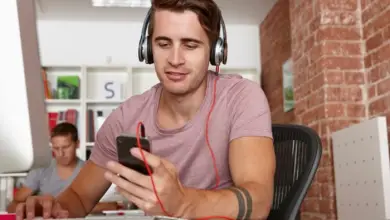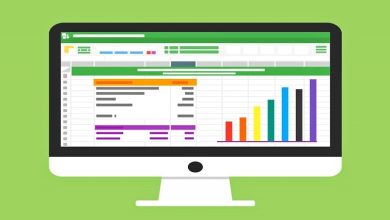Come eliminare un account Outlook facilmente per sempre
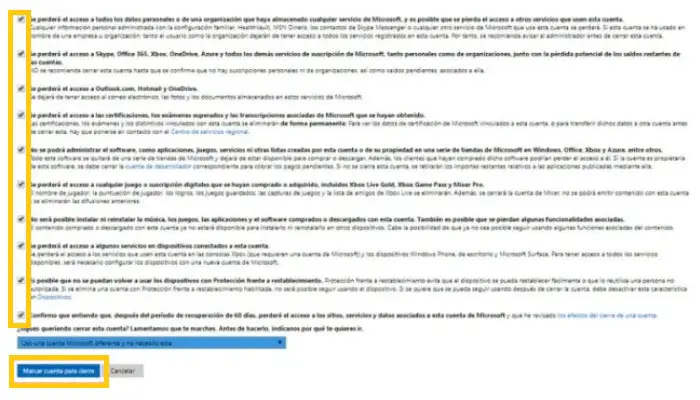
Prima che fosse Hotmail; tuttavia, alcuni anni fa Microsoft ha deciso che era meglio per i suoi utenti unificare i servizi aggiungendone di nuovi e modificando determinati nomi per visualizzare più pacchetti. Da allora, Outlook è diventata la principale piattaforma di posta di questa azienda. Leggi questo post fino alla fine e scopri come cancellare un account Outlook.
La registrazione ai loro servizi implica l’apertura di un profilo con questa email e l’utilizzo del loro sito web e di tutti gli strumenti aggiuntivi che ciò comporta. Cose come l’archiviazione su cloud, le videochiamate, tra gli altri. Sono disponibili gratuitamente, tuttavia ci sono anche altre offerte gratuite molto interessanti.
Passaggi per eliminare un account Outlook per sempre
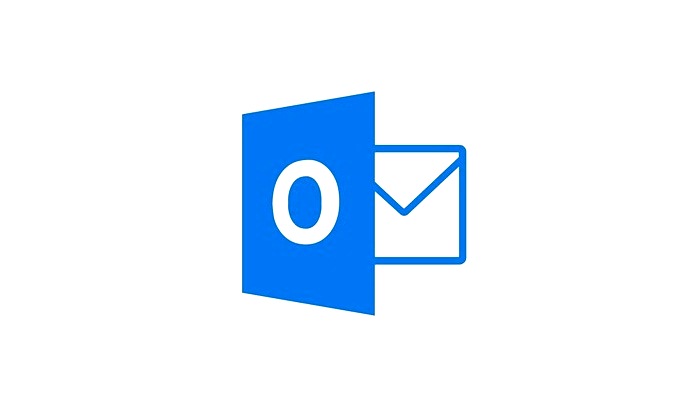
Concorrenti come il colosso Google offrono una gamma più ampia di funzionalità e, soprattutto, motivi sufficienti per cancellarsi da questa piattaforma, a cui contribuiscono anche molto bene alcune restrizioni che gli utenti devono affrontare, o un sistema che non del tutto funziona.
Molte persone come te vogliono sapere come cancellare un account Outlook perché preferiscono utilizzare altre piattaforme e qui ti diremo come farlo. Se vuoi sapere come procedere, questa guida ti darà tutti i consigli necessari per risolvere la tua mail con questa azienda.
Che tu sia un utente di un PC o di un cellulare, in entrambi i casi descriveremo qui nel dettaglio tutti i passaggi che devi seguire e ti forniremo tutte le informazioni necessarie affinché tu possa portare a termine la procedura senza complicazioni. Inoltre, se cambi idea, ti diremo anche cosa fare per recuperare la tua email.
Se desideri eliminare un account Outlook, il modo migliore per farlo direttamente è eliminare il tuo account Microsoft. Entrambi sono collegati in modo tale che se l’ultimo viene eliminato, l’altro scompare di conseguenza e non sarà più attivo.
Tuttavia, ciò può causare problemi se si dispone di documenti su OneDrive e si utilizzano altri strumenti gratuiti forniti dall’azienda durante la creazione di un profilo sul sistema. Quindi, prima di passare a una qualsiasi delle seguenti sezioni, ti consigliamo di eseguire il backup di tutte le informazioni importanti per evitare potenziali problemi.
Appreso questo, continuiamo a spiegare cosa fare sia su PC che su smartphone.
1- Elimina la posta da un PC
Se vuoi cancellare un account Outlook dal tuo computer, devi solo seguire queste istruzioni, che lasciamo di seguito, e lo farai in pochi minuti:
1- Per prima cosa apri il tuo solito browser e vai alla barra degli indirizzi. Lì devi inserire questo URL: https://outlook.live.com/owa/.
2- Quando sei già dentro, devi solo fare clic sul pulsante che dice Avvia sessione.
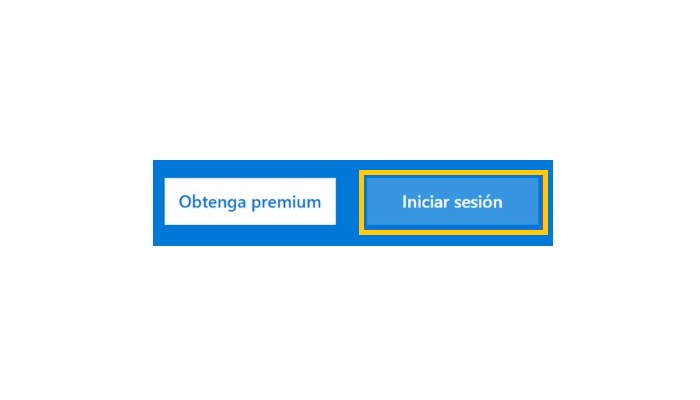
3- Successivamente, ti verrà chiesto di inserire un indirizzo e-mail, un nome utente o un numero di telefono collegato al tuo account. Dopodiché, devi solo fare clic sul pulsante Avanti per andare avanti.
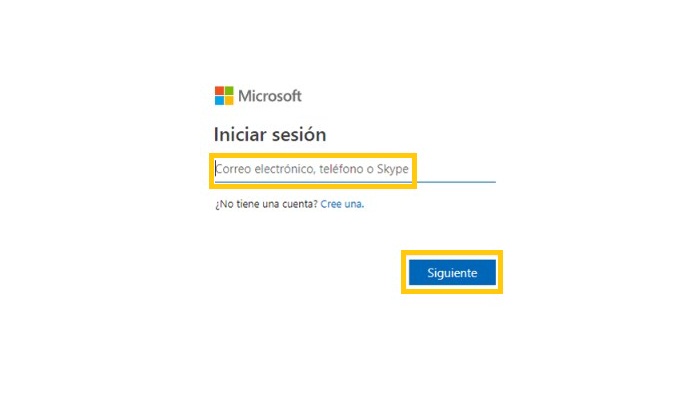
4- Qui è il momento di inserire la tua password. Devi ricordare che è molto importante rispettare le lettere maiuscole e minuscole, se esistono. Quando lo fai, devi solo premere il pulsante per accedere.
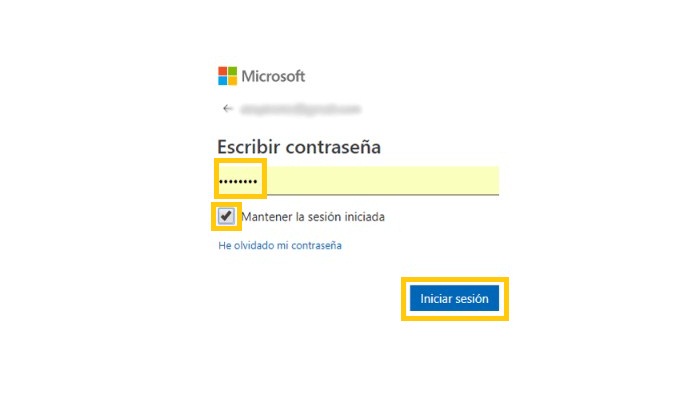
5- Dal momento che ti sei connesso al tuo computer. Ora devi tornare alla barra degli indirizzi del tuo browser ed entrare qui. Il portale progettato per cancellare i profili Microsoft è accessibile esattamente dove devi andare.
6- Quindi devi confermare la tua identità per confermare di essere il proprietario dell’account che stai eliminando. Devi scegliere l’opzione per inviare un messaggio al tuo telefono in modo da poter inviare un SMS a un terminale ad esso collegato o ricevere una chiamata.
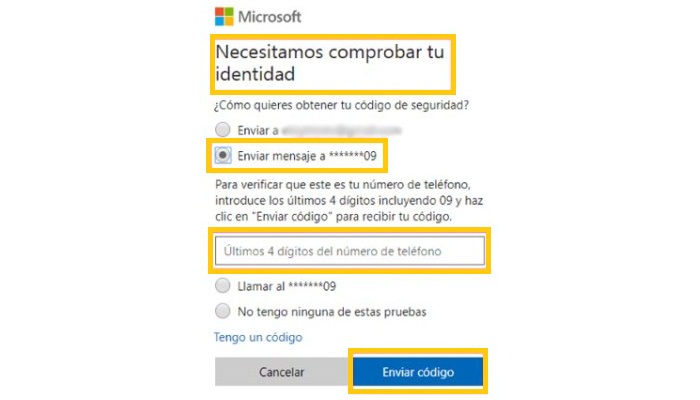
7- Quindi è necessario inserire le ultime 4 cifre del numero di telefono e premere il pulsante Invia codice per inviare un messaggio con le cifre al telefono.
8- Successivamente, riceverai un SMS con una password di 4 o 7 cifre, che dovrai inserire nel modulo. Introducili nelle aree esistenti e vai avanti.
9- Ora vedrai molte informazioni sulle conseguenze della perdita della posta di Outlook (leggi questo). Quindi scorrere verso il basso e fare clic su Avanti.
10- In questa pagina che vedi ora, devi selezionare tutte le caselle di controllo per assicurarti di aver compreso ogni elemento. Fallo e seleziona anche il motivo per cui desideri chiudere il menu a discesa. Al termine, fai clic su Contrassegna l’account per la chiusura.
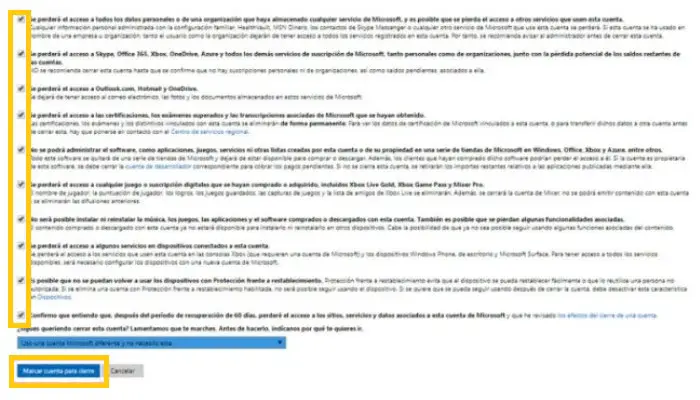
2- Cancella o elimina l’account dal cellulare (Android e iOS)
Anche cancellare un account Outlook su dispositivi mobili non è difficile, le azioni sono quasi identiche a quelle eseguite dal PC. In effetti, le raccomandazioni sono le stesse di un altro dispositivo, sebbene siano un po’ più brevi:
- Sul tuo smartphone, apri qualsiasi browser web installato e inserisci quell’URL nella barra degli indirizzi. Verrai indirizzato direttamente alla sezione per eliminare i tuoi account: https://go.microsoft.com/fwlink/p/?linkid=845493.
- Quindi devi accedere normalmente, iniziando con l’e-mail di Outlook che desideri eliminare e quindi la password per accedere a quell’account.
- Seleziona come vuoi procedere: hai la possibilità di inviare un messaggio al tuo cellulare o un’altra opzione, solitamente una chiamata. Fare clic sull’opzione del messaggio.
- Quindi per ricevere un SMS, e scrivi le ultime 4 cifre che ricevi in questione. Si consiglia di utilizzare lo stesso numero di telefono che si sta utilizzando.
- Copia la password che riceverai in pochi secondi e trasferiscila nell’apposito campo del tuo browser. Premere il pulsante per avanzare.
- Ora se ti viene chiesto di attivare un altro metodo di connessione, fai clic su No, grazie. Ora fai clic su Avanti per continuare.
- Infine spunta tutte le caselle di controllo, seleziona un motivo e clicca su Contrassegna account per chiusura.
Questo è tutto; tuttavia, se decidi di ripristinare il tuo account, effettua nuovamente l’accesso entro 60 giorni. In caso contrario, dopo questi due mesi non potrai accedere e perderai tutte le informazioni che potrebbero essere state archiviate non solo nel tuo Hotmail, ma nell’intero account Microsoft.